Processeur Intel Core Ultra 7 265K +ECC
Note : Veuillez respecter scrupuleusement la référence de chaque composant. Ils sont 100% compatibles les uns avec les autres.
Nous déclinons toute responsabilité si les références sont différentes de ceux proposés ici.
Si un composant n’est plus en stock, envoyez-nous un e-mail et nous trouverons un composant compatible.
Devis
| Désignation | Site d’achat | Prix (€) | |
|---|---|---|---|
| MB | ASUS Pro WS W880-ACE SE | PC21 | 735 |
| CPU | Intel Core Ultra 7 265K | Reichelt / Alternate / PC21 | 322 |
| DRAM (2 barrettes) | Kingston KSM56E46BS8KM-16HA (DDR5 5600MT/s ECC Unbuffered, Single Rank) x2 | Alternate | 2x101 |
| CPU COOLER | Noctua NH-D15 G2 chromax.black Standard (LGA1851) Note: Un gain de 2°C supplémentaire est possible en installant les rondelles de 1mm. (voir vidéo entre 3m52 et 4m00) | Amazon | 160 |
| LINGETTES CPU (option) | Noctua NA-SCW1 | LDLC / Amazon | 8 (o) |
| SSD NVMe 3D NAND (Windows 11) | SK Hynix Platinum P51 1 To | Amazon | 150 |
| SSD NVMe 3D NAND (Sierra Chart) | SK Hynix Platinum P51 1 To ou Intel Optane P1600X 118 Go (Gen 2) SSDPEK1A118GA01 | Amazon Mouser | 150 196 |
| GPU 4 écrans | PNY NVIDIA RTX A400 ou autre carte graphique professionnelle Note: Installation de deux cartes graphiques possible. | Bechtle / Galaxus | 181 |
| Câble GPU | Cable Mini DisplayPort vers DisplayPort 1m ou Cable Mini DisplayPort vers DisplayPort 2m | Amazon / LDLC Amazon / LDLC | 20 22 |
| PSU | Seasonic PRIME TX 650W | LDLC | 215 |
| CHASSIS | be quiet! Pure Base 501 Airflow Noir ou be quiet! Pure Base 501 Airflow Noir avec vitre ou be quiet! Pure Base 501 Airflow Blanc ou be quiet! Pure Base 501 Airflow Blanc avec vitre | Alternate / LDLC Alternate / LDLC Alternate / LDLC Alternate / LDLC | 84 89 89 94 |
| FAN 4 ventilateurs | NF-A14x25 G2 PWM Sx2-PP chromax.black x2 | Amazon | 2x77 |
| OS | Windows 11 Professionnel | LDLC | 260 |
| Antivirus (option) | Bitdefender Internet Security | Bitdefender | 35/an (o) |
| Microsoft Office (option) | Office Famille et Petite Entreprise 2021 (si vous souhaitez Word, Excel, Outlook) | Microsoft | 299 (o) |
Périphériques
| Désignation | Site d’achat | |
|---|---|---|
| Écran 24″ | iiyama XB2492HSU-B1 24″ (1920 x 1080) ou iiyama X2492HSU-B1 24″ (1920 x 1080) [écran moins cher si vous avez un support écran] ou autres écrans | Alternate Alternate . |
| Clavier silencieux filaire | Cherry Stream Keyboard AZERTY, Français | LDLC (noir) / LDLC (gris) |
| Souris silencieuse filaire | Logitech B110 Silent Note: Les touches des souris silencieuses ont une faible durée de vie. Prenez-en plusieurs comme les prix sont bas. | LDLC . . |
| Tapis de souris | Cherry MP2000 (80x35cm) | Amazon |
| Onduleur | Eaton 5P Gen2 850 VA ou autres onduleurs | Reichelt/PC21 . |
| Multiprise onduleur | Lanberg PS0-04E-0100-IEC-BK | Galaxus |
Instruction de montage à respecter
Manuel de la carte mère à lire au complet.
Manuel du BIOS.
Veuillez respecter l’emplacement de chaque composant. Référez-vous à l’image ci-dessous.
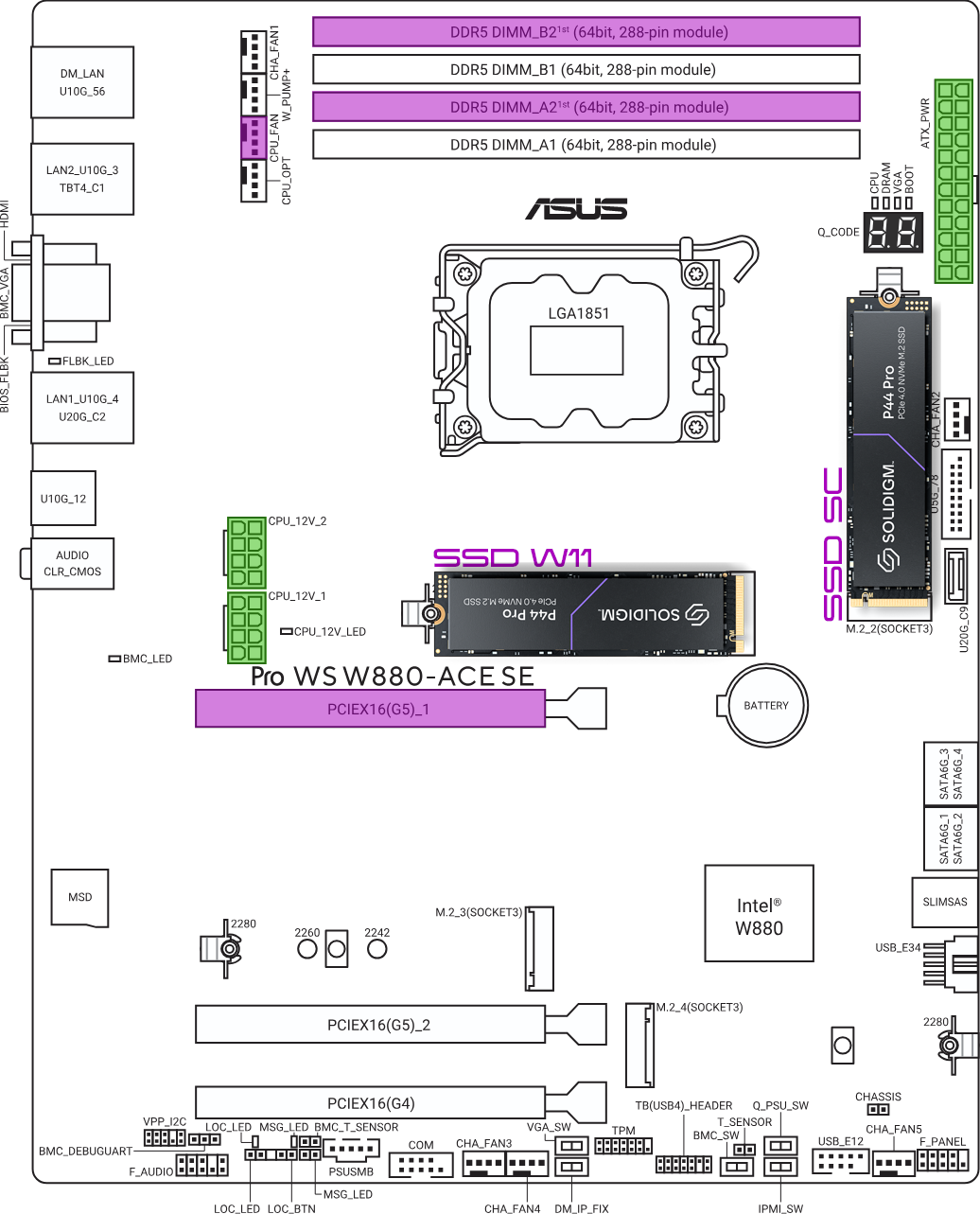
Avant de vous occuper de la partie composants, commencez par monter les ventilateurs du boitier et fixez aussi la plaque IO Shield de la carte mère au boitier. Pour les ventilateurs, tout est expliqué ici. Pour la plaque IO Shield, il suffit de la clipser depuis l’intérieur du boitier.
Une fois fait, on passe à la suite :
Vous pouvez vous décharger de l’électricité statique en touchant la broche de terre d’une prise murale (celle-ci doit être testée avec un testeur de prise de terre).
Posez la carte mère ASUS Pro WS W880-ACE SE sur votre bureau (au-dessus d’une surface non métallique, non conductrice, un bureau en bois). Ensuite, installez le processeur Intel Core Ultra 7 265K sur le socket LGA1851 de la carte mère ASUS Pro WS W880-ACE SE. (vidéo d’aide)
ATTENTION: Prenez-le par le côté, ne toucher rien d’autre avec vos doigts (ni les contacts ni le socle).
Ensuite, appliquez la pâte thermique et fixez le ventirad Noctua NH-D15 G2 chromax.black Standard dessus. (vidéo d’aide)
ATTENTION: Lorsque vous vissez les étriers et le ventirad, il est important de serrer normalement, et sans excès, les vis jusqu’à leur arrêt.
Si vous avez touché le socle du processeur avec vos doigts, il faut le nettoyer avec les lingettes Noctua NA-SCW1. Il ne faut aucune particule, que ce soit clean, sinon le transfert de chaleur entre le processeur et la pâte thermique fonctionnera moins bien.
Une fois que vous avez installé le ventirad Noctua NH-D15 G2 chromax.black Standard, fusionnez l’alimentation des 2 ventilateurs avec le câble NA-YC1 fourni et connectez celui-ci sur le connecteur CPU_FAN de la carte mère ASUS Pro WS W880-ACE SE.
Connectez les 2 barrettes de mémoires RAM Kingston KSM56E46BS8KM-16HA dans le slot DIMM_A2 et DIMM_B2 de la carte mère ASUS Pro WS W880-ACE SE. (vidéo d’aide et article d’aide)
Installez le SSD NVMe Solidigm P44 Pro 1 To dans le socket M.2_2 de la carte mère ASUS Pro WS W880-ACE SE (celui à droite du processeur). (vidéo d’aide et article d’aide)
C’est sur ce SSD qu’il faut installer SIERRA CHART
Installez le SSD NVMe Solidigm P44 Pro 1 To dans le socket M.2_1 de la carte mère ASUS Pro WS W880-ACE SE (celui au-dessus du slot PCIEX16(G5)). (vidéo d’aide et article d’aide)
C’est sur ce SSD qu’il faut installer WINDOWS 11
Installez l’alimentation Seasonic PRIME TX, ventilateur vers le bas, dans le boitier be quiet! Pure Base 501 Airflow, et vérifiez que le bouton Mode hybride de l’alimentation soit sur OFF (donc enfoncé).
Branchez le câble d’alimentation 24pins dans ATX_PWR de la carte mère ASUS Pro WS W880-ACE SE. Ce câble doit être branché sur le port M / B de l’alimentation. (vidéo d’aide et article d’aide)
Branchez le câble d’alimentation CPU dans CPU_12V_1 et le câble CPU dans CPU_12V_2 de la carte mère ASUS Pro WS W880-ACE SE. Ces deux câbles doivent être branchés sur le port CPU / PCI-E de l’alimentation. (vidéo d’aide et article d’aide)
Placez la plaque arrière I/O shield sur le boitier puis placez et vissez la carte mère ASUS Pro WS W880-ACE SE (9 vis en tout) sur les entretoises du boitier be quiet! Pure Base 501 Airflow. (vidéo d’aide, vidéo d’aide et article d’aide)
Connectez les connecteurs du boitier be quiet! Pure Base 501 Airflow sur la carte mère ASUS Pro WS W880-ACE SE. (article d’aide et vidéo d’aide)
Connectez la carte graphique PNY NVIDIA RTX A400 dans le slot PCIEX16(G5)_1 de la carte mère ASUS Pro WS W880-ACE SE. (article d’aide et vidéo d’aide)
Si vous avez des questions, envoyez-nous un e-mail à dorian@trading-order-flow.fr
Instruction d’installation à respecter
1. Vous pouvez commencer par mettre à jour le BIOS.
– BIOS : PRO WS W880-ACE SE BIOS XXXX (dernière)
Lien d’installation + (vidéo d’aide)
Ensuite, dans le BIOS, désactivez les E-cores.
2. Installez Windows dans le bon SSD. Si vous ne savez pas lequel c’est, déconnectez le SSD de Sierra Chart et reconnectez le une fois l’installation de Windows réalisé. Allez sur le site officiel de Microsoft et cliquez sur Création d’un support d’installation de Windows 11. Vous pouvez télécharger Windows et l’installer sur n’importe quelle clé USB égale ou supérieure à 8 Go.
Lien de téléchargement de Windows + (vidéo d’aide)
Vidéo pour supprimer la surveillance de Windows
3. Une fois Windows installé, supprimez la mise en veille de l’ordinateur et des écrans dans Option d’alimentation. Panneau de configuration > Matériel et audio > Options d’alimentation > Modifier les paramètres du mode de gestion de l’alimentation. Sélectionnez aussi Performances élevées avant.
Si cela est possible, nous recommande Performances optimales qui va rendre le processeur réactif, donc réduire la latence. Performances optimales est de base sur Windows 11 Professionnel pour les Stations de travail, et peut être activé sur Windows Professionnel/Famille en lisant cet article.
Vidéo d’aide.
4. Installez les pilotes de la carte mère.
Il faut installer :
– LAN : Intel(R) I226 Gigabit Ethernet Driver V2.1.4.3 for for Windows 11 64-bit.(WHQL)
– Chipset : Intel(R) NPU Driver V32.0.100.3104 for Windows 11 64-bit.(WHQL)
– Chipset : Intel(R) Serial IO V30.100.2419.23 for Windows 11 64-bit.(WHQL)
– Chipset : Intel(R) GNA Scoring Accelerator module V3.5.0.1578 for Windows 11 64-bit.(WHQL)
– Chipset : Intel(R) Chipset Software Installation Utility V10.1.20020.8623 for Windows 11 64-bit.(WHQL)
– Audio : Realtek Audio Driver V6.0.9744.1 for Windows 11 64-bit.(WHQL)
Lien des pilotes
5. Mettez à jour Windows.
Overclocking
Vous pouvez overclocker le processeur en utilisant le logiciel Intel Extreme Tuning Utility (Intel XTU) ou en activant des options dans le BIOS.
Nous conseillons de ne pas dépasser la fréquence du Turbo Boost 2.0 pour tous les cœurs pour avoir un système stable. Voici notre article.
Autres articles: Vidéo explicative, article explicatif, article explicatif.